विंडोज़ 10 और 11 में ज़िप फ़ाइल निकालते समय 'पथ बहुत लंबा' त्रुटि के लिए शीर्ष 6 समाधान
अनेक वस्तुओं का संग्रह / / September 15, 2023
विंडोज़ ओएस में ज़िप फ़ाइलों को निकालने के लिए मूल समर्थन शामिल है और विंडोज़ 11 में अन्य संग्रह प्रारूपों के लिए समर्थन जोड़ने का प्रयोग किया जा रहा है। हालाँकि, कुछ उपयोगकर्ताओं को 'पथ बहुत लंबा' त्रुटि का सामना करना पड़ता है एक फ़ाइल निकाल रहा हूँ उनके पीसी पर.
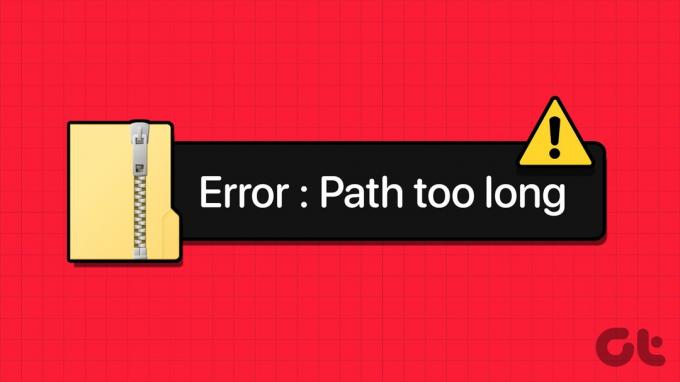
इस त्रुटि के संभावित कारणों में विंडोज एक्सप्लोरर में गड़बड़ी, असामान्य रूप से लंबे फ़ाइल नाम और लंबे फ़ाइल पथों के लिए अनुपलब्ध समर्थन शामिल हैं। हम समस्या को हल करने के लिए छह तरीकों की सूची देंगे और ज़िप संग्रह को सफलतापूर्वक निकालने में आपकी सहायता करेंगे।
1. विंडोज़ एक्सप्लोरर को पुनरारंभ करें
विंडोज़ एक्सप्लोरर कई सिस्टम ऐप्स के लिए इंटरफ़ेस समर्थन प्रदान करता है, और यदि इसमें कोई गड़बड़ी आती है, तो आपको फ़ाइल एक्सप्लोरर में परेशानी हो सकती है। तो, आपको इसका उपयोग करके प्रक्रिया को पुनः आरंभ करने की आवश्यकता है कार्य प्रबंधक. ऐसे:
स्टेप 1: टास्क मैनेजर खोलने के लिए कंट्रोल + शिफ्ट + एंटर कीबोर्ड शॉर्टकट दबाएं।
चरण दो: सर्च बार पर क्लिक करें और टाइप करें एक्सप्लोरर इस में। प्रक्रिया खोजने के लिए Enter दबाएँ।
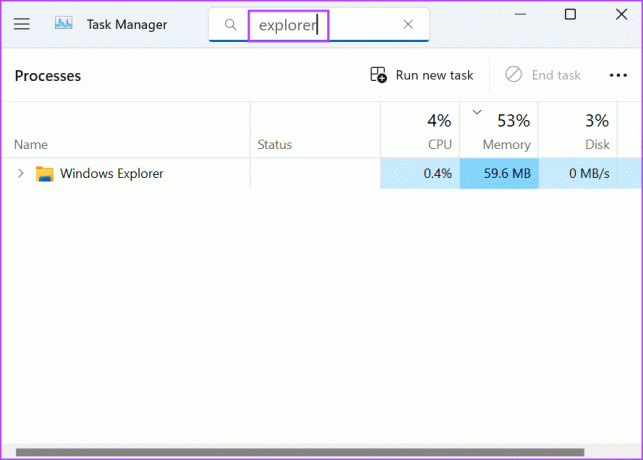
चरण 3: विंडोज एक्सप्लोरर प्रक्रिया पर राइट-क्लिक करें और रीस्टार्ट विकल्प चुनें।
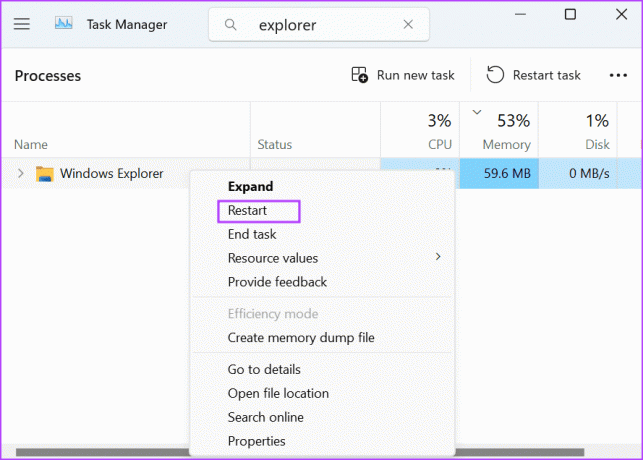
विंडोज़ एक्सप्लोरर प्रक्रिया पुनः आरंभ होने पर आपके पीसी का डिस्प्ले थोड़ी देर के लिए झिलमिलाएगा। हालाँकि, सभी खुली हुई ऐप विंडो वैसी ही रहेंगी जैसी वे थीं।
2. ज़िप फ़ाइल का नाम बदलें
यदि ज़िप फ़ाइल का नाम बहुत लंबा है, तो आप कोशिश कर सकते हैं फ़ाइल का नाम बदलना छोटे नाम के लिए. ज़िप फ़ाइल पर राइट-क्लिक करें और फिर संदर्भ मेनू से नाम बदलें विकल्प चुनें। फ़ाइल का नाम बदलने के लिए एक संक्षिप्त नाम टाइप करें और फिर Enter दबाएँ।
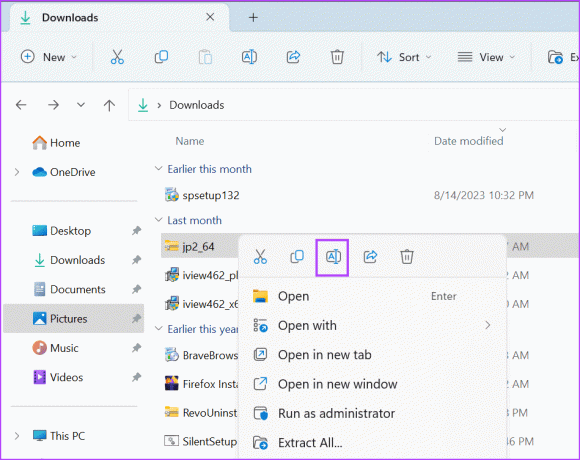
पुनर्नामित संग्रह फ़ाइल पर राइट-क्लिक करें और सभी निकालें विकल्प चुनें। जांचें कि निष्कर्षण ऑपरेशन सफल है या नहीं।

3. रूट डायरेक्टरी में फ़ाइलें निकालें
किसी निर्देशिका के अंदर स्थित किसी संग्रह फ़ाइल को निकालने का प्रयास करने से समस्या हो सकती है। विंडोज़ में फ़ाइल नाम में फ़ोल्डर संरचना भी शामिल है और फ़ाइल निकालते समय यह अनावश्यक रूप से लंबा हो सकता है।
इसके लिए एक सरल उपाय यह है कि संग्रह को ड्राइव के रूट पर निकाला जाए। सरल पथ से वर्णों की संख्या कम हो जाएगी और आपको ज़िप फ़ाइल को सफलतापूर्वक निकालने में मदद मिलेगी। ऐसे:
स्टेप 1: फ़ाइल एक्सप्लोरर खोलने के लिए Windows + E कीबोर्ड शॉर्टकट दबाएँ।
चरण दो: संग्रह फ़ाइल के स्थान पर जाएँ और उस पर राइट-क्लिक करें। सभी निकालें विकल्प चुनें.
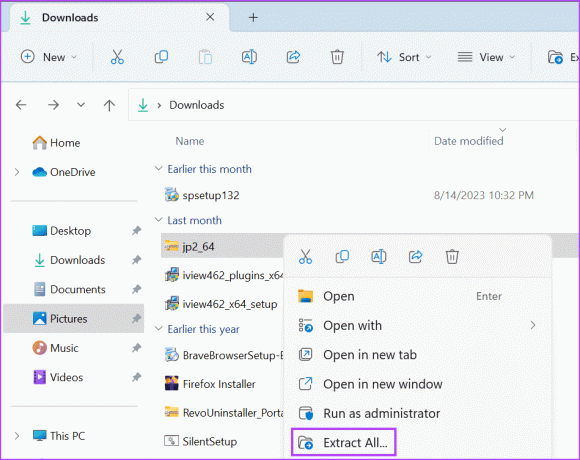
चरण 3: रूट निर्देशिका नाम (सी, डी, या कोई अन्य ड्राइव) को छोड़कर पथ में सब कुछ हटा दें।
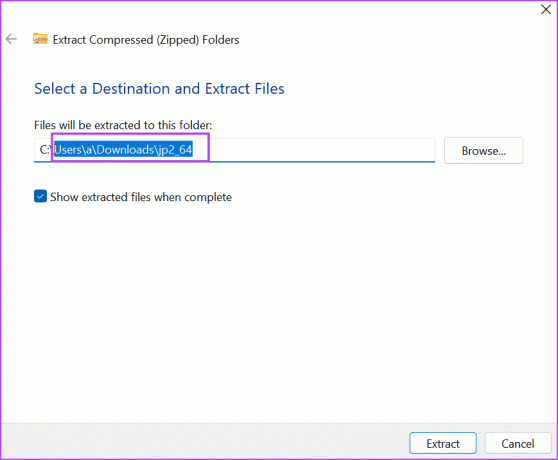
चरण 4: एक्स्ट्रैक्ट बटन पर क्लिक करें.
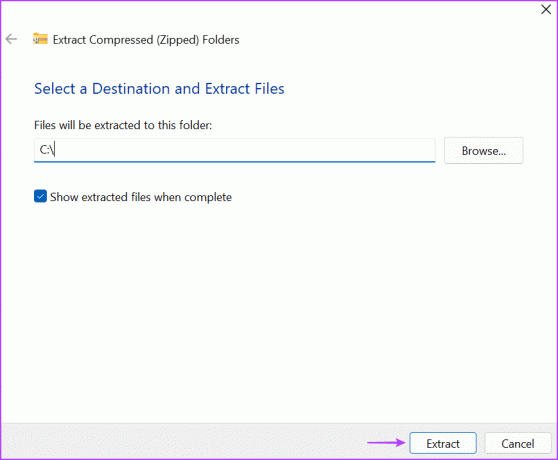
चरण 5: जांचें कि अनज़िप करते समय आपको पथ में बहुत लंबी त्रुटि का सामना करना पड़ता है या नहीं।
4. समूह नीति संपादक का उपयोग करके लंबे पथ के लिए समर्थन सक्षम करें
यदि ज़िप संग्रह के अंदर उप-फ़ोल्डरों में भी लंबे नाम हैं, तो नाम बदलने की तकनीक आपके विंडोज 11 या 10 पीसी पर काम नहीं करेगी। यदि आप विंडोज़ के प्रो, एंटरप्राइज़ या एजुकेशन संस्करण का उपयोग करते हैं, तो आप इसका लाभ उठा सकते हैं समूह नीति संपादक लंबे रास्ते के लिए समर्थन सक्षम करने के लिए। ऐसा करने के बाद, आप 260 अक्षरों से अधिक लंबे नामों वाली ज़िप फ़ाइल निकालने में सक्षम होंगे। इसे करने का तरीका यहां बताया गया है:
स्टेप 1: स्टार्ट मेन्यू खोलने के लिए विंडोज की दबाएं। प्रकार gpedit.msc खोज बार में और समूह नीति संपादक खोलने के लिए Enter दबाएँ।

चरण दो: बाईं ओर कंप्यूटर कॉन्फ़िगरेशन अनुभाग पर जाएँ। एडमिनिस्ट्रेटिव टेम्प्लेट विकल्प पर क्लिक करें।
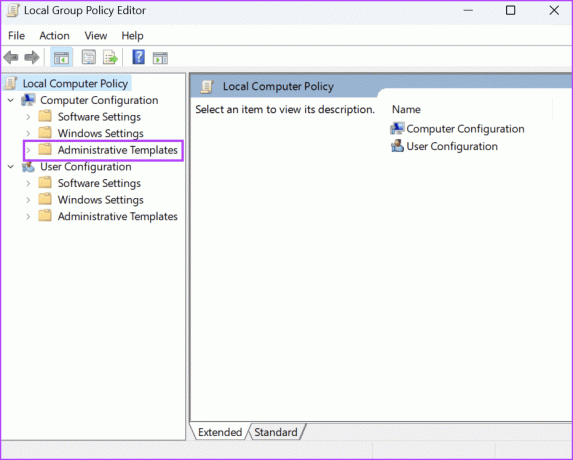
चरण 3: दाएँ फलक से सिस्टम पर क्लिक करें।
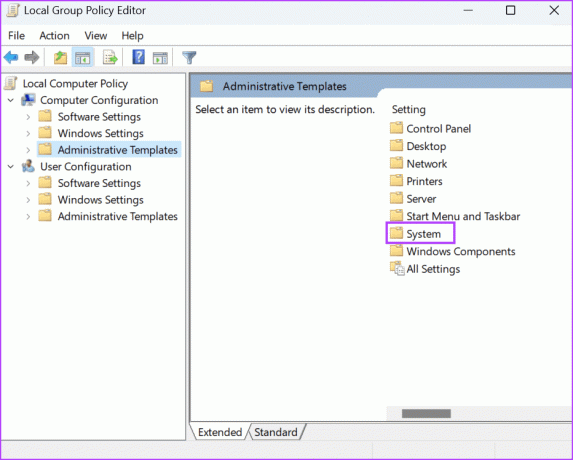
चरण 4: नीचे स्क्रॉल करें और फाइलसिस्टम विकल्प पर क्लिक करें।
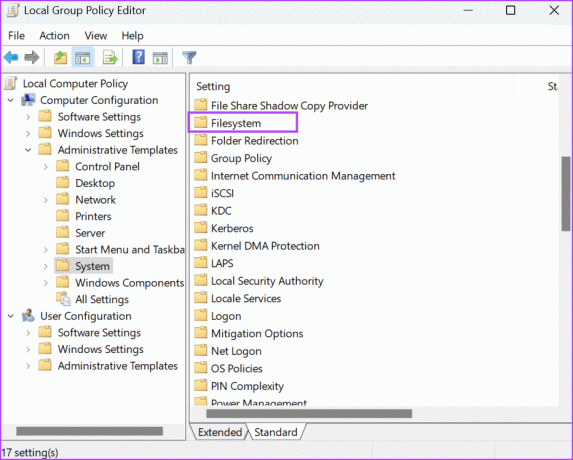
चरण 5: 'Win32 लंबे पथ सक्षम करें' नीति ढूंढें। पॉलिसी पर राइट-क्लिक करें और संपादन विकल्प चुनें।

चरण 6: सक्षम विकल्प पर क्लिक करें।
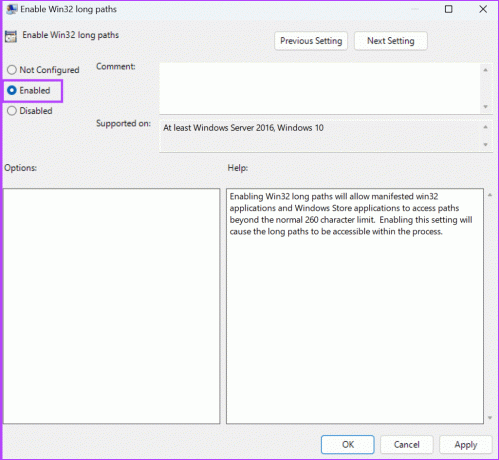
चरण 7: अप्लाई बटन पर क्लिक करें और फिर ओके बटन पर क्लिक करें।
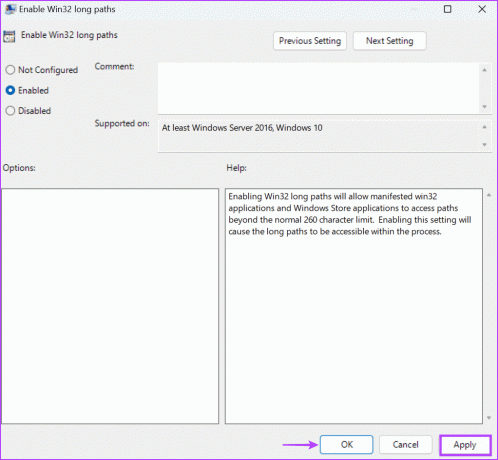
चरण 8: समूह नीति संपादक बंद करें.
चरण 9: परिवर्तनों को लागू करने के लिए अपने पीसी को पुनरारंभ करें।
फ़ाइल को निकालने का प्रयास करें और जांचें कि त्रुटि '0x80010135: पथ बहुत लंबा' दिखाई देती है या नहीं।
5. रजिस्ट्री संपादक का उपयोग करके लंबे पथों के लिए समर्थन सक्षम करें
यदि आप उपयोग करते हैं विंडोज होम संस्करण, आप समूह नीति संपादक तक नहीं पहुंच सकते। इसके बजाय, आपको अपने पीसी पर लंबे फ़ाइल पथों के लिए समर्थन सक्षम करने के लिए रजिस्ट्री संपादक का उपयोग करना चाहिए। लेकिन मैन्युअल रूप से ऐसा करने से पहले अपनी रजिस्ट्री का बैकअप लें और सुरक्षा उपाय के रूप में इसे USB ड्राइव में निर्यात करें। उसके बाद, निम्नलिखित चरणों को दोहराएं:
स्टेप 1: स्टार्ट मेन्यू खोलने के लिए विंडोज की दबाएं। प्रकार regedit सर्च बार में और Enter दबाएँ।
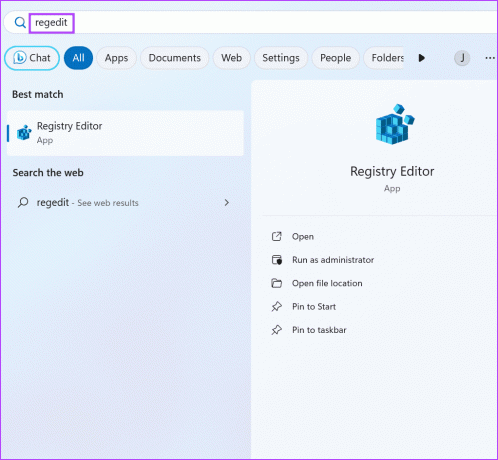
चरण दो: उपयोगकर्ता खाता नियंत्रण विंडो लॉन्च होगी. रजिस्ट्री संपादक खोलने के लिए हाँ बटन पर क्लिक करें।
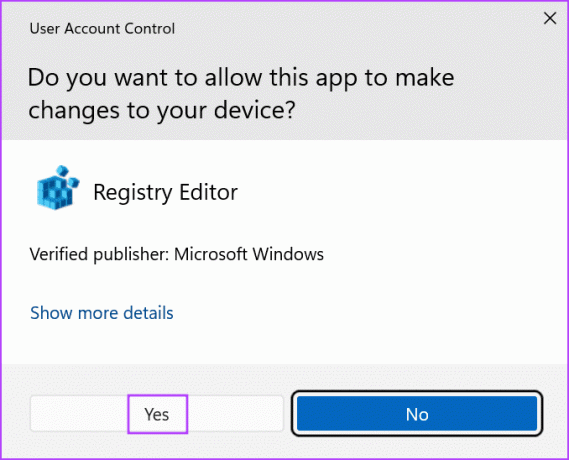
चरण 3: शीर्ष पर पता बार पर जाएँ, निम्न पथ चिपकाएँ और Enter दबाएँ:
HKEY_LOCAL_MACHINE\SYSTEM\CurrentControlSet\Control\FileSystem
चरण 4: दाएँ फलक पर होवर करें और LongPathsEnabled मान का पता लगाएं। उस पर राइट-क्लिक करें और संशोधित विकल्प चुनें।
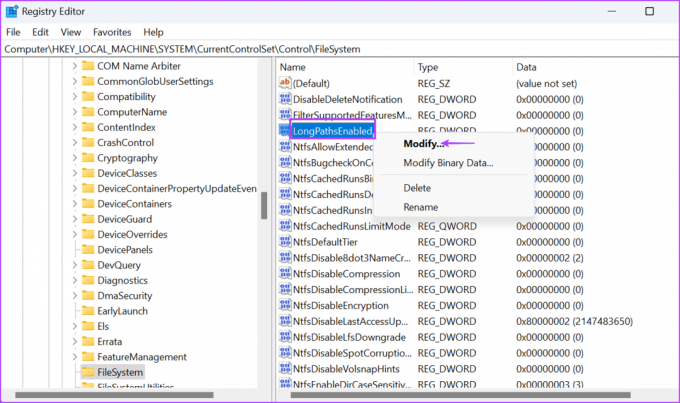
चरण 5: वैल्यू डेटा टेक्स्ट बॉक्स पर क्लिक करें और उसमें 1 टाइप करें। फिर ओके बटन पर क्लिक करें।

चरण 6: रजिस्ट्री संपादक विंडो बंद करें.
चरण 7: परिवर्तनों को प्रभावी होने देने के लिए अपने पीसी को पुनरारंभ करें।
6. तृतीय-पक्ष संग्रहण प्रोग्राम का उपयोग करें
यदि आप लंबे पथ समर्थन को सक्षम करने के बाद भी ज़िप फ़ाइल नहीं निकाल सकते हैं, तो WinRAR या 7-ZIP जैसे तृतीय-पक्ष संग्रहण प्रोग्राम का उपयोग करें। इन प्रोग्रामों में 260-वर्ण की सीमा नहीं है और ये लंबे नामों वाली ज़िप फ़ाइलों को सफलतापूर्वक अनारक्षित करने में आपकी सहायता कर सकते हैं, जब तक कि फ़ाइलें स्वयं दूषित न हों। ऐसे:
स्टेप 1: विनरार डाउनलोड करें।
डाउनलोड करना
चरण दो: सेटअप फ़ाइल चलाएँ और ऐप को अपने पीसी पर इंस्टॉल करें।
चरण 3: WinRAR लॉन्च करें और ओपन विंडो लॉन्च करने के लिए Ctrl + O दबाएँ। ज़िप फ़ाइल के लिए पीसी ब्राउज़ करें और उसे चुनने के लिए उस पर डबल-क्लिक करें।
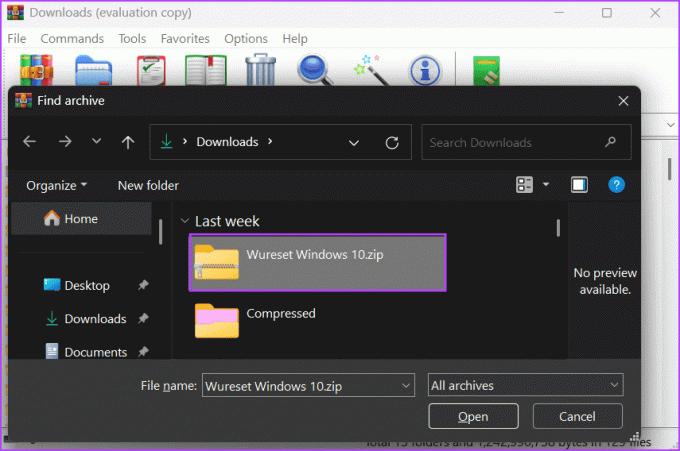
चरण 4: एक्सट्रेक्ट टू आइकन पर क्लिक करें।
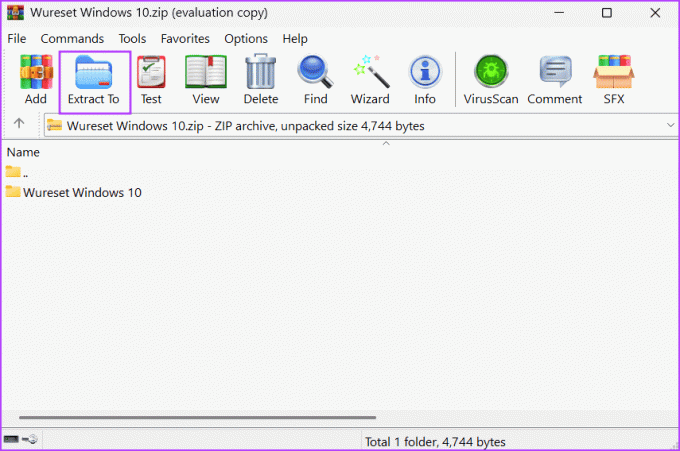
चरण 5: निष्कर्षण स्थान का चयन करें और ओके बटन पर क्लिक करें।

चरण 6: फ़ाइल एक्सप्लोरर खोलने के लिए Windows कुंजी + E दबाएँ। उस स्थान पर नेविगेट करें जहां आपने ज़िप फ़ाइल की सामग्री तक पहुंचने के लिए उसे निकाला था।
आसानी से ज़िप फ़ाइलें निकालें
'पथ बहुत लंबा' त्रुटि आपको संग्रह सामग्री तक पहुंचने में बाधा डाल सकती है। विंडोज एक्सप्लोरर प्रक्रिया को पुनरारंभ करें, फ़ाइल का नाम बदलें, और इसे ड्राइव की रूट निर्देशिका में निकालने का प्रयास करें। उसके बाद, अपने विंडोज 11 पीसी पर लॉन्ग पाथ सपोर्ट सक्षम करें या अंतिम उपाय के रूप में थर्ड-पार्टी आर्काइविंग प्रोग्राम का उपयोग करें।
अंतिम बार 01 सितंबर, 2023 को अपडेट किया गया
उपरोक्त लेख में संबद्ध लिंक हो सकते हैं जो गाइडिंग टेक का समर्थन करने में सहायता करते हैं। हालाँकि, यह हमारी संपादकीय अखंडता को प्रभावित नहीं करता है। सामग्री निष्पक्ष और प्रामाणिक रहती है।

द्वारा लिखित
लेनोवो G570 खरीदने के बाद से अभिषेक विंडोज ऑपरेटिंग सिस्टम से जुड़े रहे। यह स्पष्ट है कि उन्हें विंडोज़ और एंड्रॉइड के बारे में लिखना पसंद है, जो मानव जाति के लिए उपलब्ध दो सबसे आम लेकिन आकर्षक ऑपरेटिंग सिस्टम हैं। जब वह किसी पोस्ट का मसौदा तैयार नहीं कर रहा होता है, तो उसे वनपीस और नेटफ्लिक्स की ओर से पेश की जाने वाली हर चीज का भरपूर आनंद लेना पसंद है।



